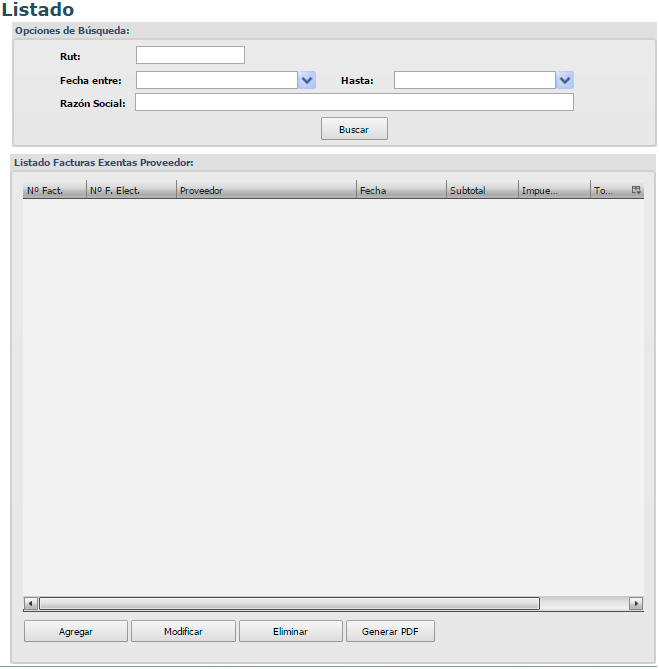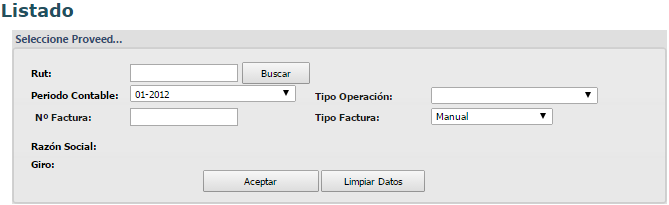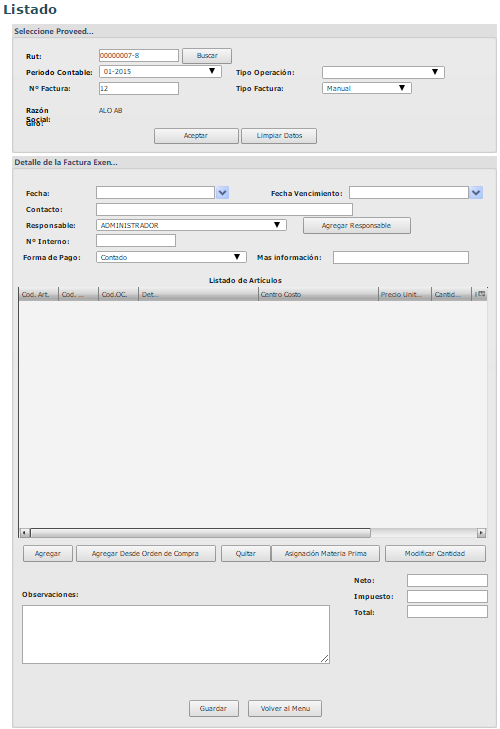CUIDAMOS TU TIEMPO, ASEGURAMOS TU GESTION; JUNTOS CUMPLIMOS.
Diferencia entre revisiones de «Listadoo»
| Línea 12: | Línea 12: | ||
'''Al presionar en agregar se abre la siguiente ventana:''' | '''Al presionar en agregar se abre la siguiente ventana:''' | ||
| + | |||
'''En esta ventana presionar en Buscar y se desplegara otra ventana con un listado de nombres:''' | '''En esta ventana presionar en Buscar y se desplegara otra ventana con un listado de nombres:''' | ||
| Línea 28: | Línea 29: | ||
'''Al presionar seleccionar en la ventana de arriba se desplegará otra ventana de ingreso de factura exenta:''' | '''Al presionar seleccionar en la ventana de arriba se desplegará otra ventana de ingreso de factura exenta:''' | ||
| + | |||
'''Introducir datos en encabezado de factura, luego introduzca productos presionando en (Agregar):''' | '''Introducir datos en encabezado de factura, luego introduzca productos presionando en (Agregar):''' | ||
| + | |||
[[Archivo:lista_9.png]] | [[Archivo:lista_9.png]] | ||
Revisión de 12:09 15 dic 2015
En esta ventana debieran encontrarse un listado con todas las facturas exenta ingresadas:
En el encabezado de esta ventana ingresar los datos que se piden para ubicar alguna factura exenta:
En la parte de abajo al pie de esta ventana tiene las opciones de (Agregar, Modificar, Eliminar, y Generar PDF.)
Al presionar en agregar se abre la siguiente ventana:
En esta ventana presionar en Buscar y se desplegara otra ventana con un listado de nombres:
Elegir un proveedor de la lista y presionar seleccionar:
Al presionar seleccionar en la ventana de arriba se desplegará otra ventana de ingreso de factura exenta:
Introducir datos en encabezado de factura, luego introduzca productos presionando en (Agregar):